İçindekiler
Mac'inizde salt okunur dosya sistemi hatasıyla mı karşılaşıyorsunuz? Bu hatanın birden fazla nedeni vardır. Bu makale salt okunur dosya sisteminin nedenlerini açıklayacak ve farklı durumlara dayalı çözümler sunacaktır. Salt okunur dosya sistemleri hakkında daha fazla bilgi edinmek için okumaya devam edin.
Salt okunur dosya sistemi, kullanıcıların Mac'te dosya sistemi altındaki sistem birimlerini yalnızca okuyabildiği ancak bunlarda değişiklik yapamadığı veya bunlarda veri depolayamadığı anlamına gelir. Bu sorun iki durumda karşılaşılabilir:
Resmi talimatlara göre, macOS'u Catalina'ya yükselttikten sonra, sabit disk salt okunur ve yazılabilir parçalara bölünecektir. Catalina sürümünde, kullanıcılar salt okunur sistem biriminde işlem yapamazlar. /root dizininde değişiklikler, root kullanılarak komut satırından yapılamaz.
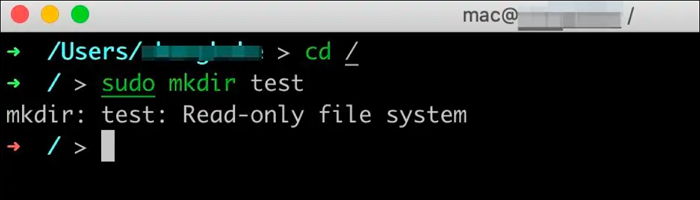
Harici bir sabit disk kullanırken salt okunur dosya sistemi hatalarıyla da karşılaşabilirsiniz. Harici sürücüye yazamayacaksınız. Bunun nedeni, sürücünüzün Windows biçiminde (NTFS) olması ve Mac'te serbestçe yazılamaması ve düzenlenememesidir. Mac için NTFS salt okunur sorununu çözmek için sürücüyü uygun bir dosya sistemi biçimine değiştirmeniz gerekir.
Mac'te salt okunur dosya sistemleriyle karşılaştığınız çeşitli durumlar vardır. Belirli çözüm çoğunlukla sizin durumunuza bağlıdır. Belirli durum çözüldükten sonra, aşağıdaki yöntemleri kullanarak Mac'te salt okunur sorununu çözebilirsiniz.
macOS'un beraberinde gelen uygulamalar üzerinde koruma kısıtlamaları vardır. Öncelikle bilgisayardan koruma kısıtlamalarını kaldırmamız gerekir. SIP'yi kapatmak için adımlar şunlardır.
Adım 1. Bilgisayarınızı yeniden başlatın ve Kurtarma ekranına erişmek için Command+R tuşlarına basılı tutun.
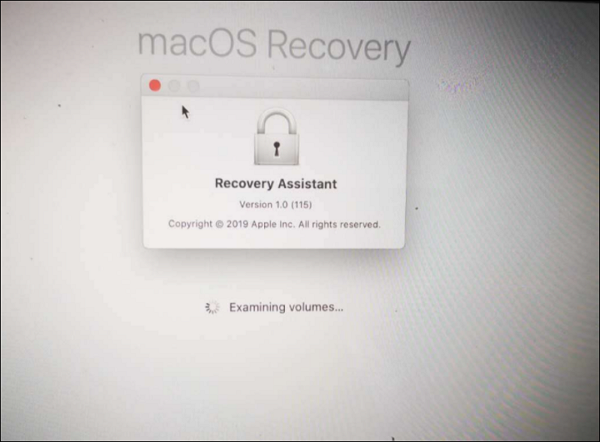
Adım 2. Kullanıcı adınızı ve parolanızı girin ve Disk İzlencesi'ni seçin.
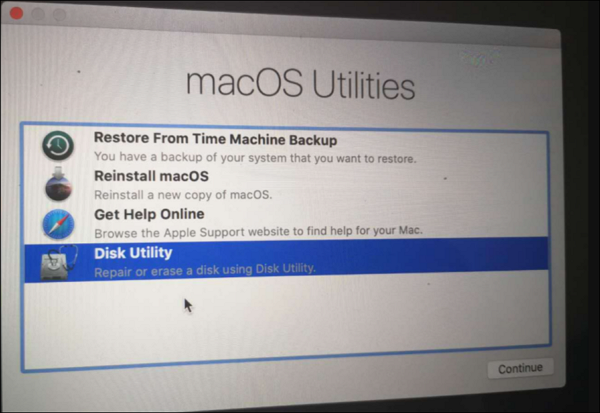
Adım 3. Üst menü çubuğundan Terminal'i seçip açın ve şu komutu girin: csrutil disable .
Adım 4. Komutun etkili olması için yeniden başlatın.
Not: Yeniden başlatmak için Recovery OS moduna girmenize gerek yoktur. Normal mod yeterlidir. Yeniden başlatmanın ardından, csrutil komutunu kullanarak geçerli SIP durumunu aşağıdaki ayrıntılarla onaylayın:
liumiaocn:~root# csrutil durumu
Sistem Bütünlüğü Koruması Durumu: devre dışı
lumiaocn:~ kök#
Bu SIP'yi csrutil aracılığıyla ayarlar.
Sorunun harici sürücü biçimiyle ilgili olup olmadığını doğrulamak için, öncelikle sürücünün dosya sistemini doğrulamanız gerekir. Disk İzlencesi'nde harici sabit sürücü dosya sistemini kontrol edebilirsiniz. NTFS sistemiyse, onu APFS'ye dönüştürmek için Disk İzlencesi'ni kullanabilirsiniz. Ancak bu şekilde verileriniz silinecektir. Verilerinizi korurken salt okunur dosya sistemi modunu değiştirmek istiyorsanız, profesyonel NTFS okuyucuyu deneyin - EaseUS NTFS for Mac .
Mac için EaseUS NTFS, Mac'te NTFS kullanırken sık sık silme ve biçimlendirme yapmanızı engelleyen güçlü bir NTFS bağlayıcıdır. Mac uyumluluğu konusunda endişelenmeden sürücünüzün salt okunur modunu kolayca okuma-yazma moduna değiştirmenizi sağlar. Araç, salt okunur dosya sistemlerini çözmek için aşağıdaki gibi kullanışlıdır:
Salt okunur dosya sistemi hatalarını çözmek için şu adımları izleyin.
Adım 1. EaseUS NTFS for Mac'i başlatın ve etkinleştirin. Bu yazılımın kilidini açmak için "Zaten bir lisansım var"a tıklayın.
Adım 2. Mac'e bir NTFS sürücüsü bağlayın, EaseUS NTFS for Mac aygıtı otomatik olarak algılayacaktır. Sürücünüzü seçin ve artık 'Salt okunur' olarak işaretlendiğini göreceksiniz. Sürücüye okuma ve yazma hakları eklemek için "Yazılabiliri Etkinleştir"e tıklayın.
Adım 3. NTFS sürücülerinin durumu "Yazılabilir" hale geldiğinde.
Adım 4. EaseUS NTFS for Mac, Mac'in NTFS sürücüsüne erişmesine yardımcı olmak için bir pencere açacaktır:
Adım 5. EaseUS NTFS for Mac yeniden başlatıldığında, NTFS aygıtında kayıtlı verileri kontrol etmek, okumak, yazmak ve hatta değiştirmek için açabilirsiniz.
NTFS dosya sisteminde bir sorun yoksa, erişim haklarının eksikliğinden veya sabit disk bozulmasından kaynaklanıyor olabilir. Mac'inizdeki izinleri yoksayabilir veya sabit diskinizi onarmak için First Aid'i çalıştırabilirsiniz.
Salt okunur bir dosya sistemiyle ilgili sorunlarla karşılaştığınızda endişelenmeyin. Öncelikle sorunun neden oluştuğunu bulmanız gerekir: Terminal veya harici bir sürücü kullanırken mi oluşuyor? Daha sonra Mac'inizde SIP'yi kapatarak veya NTFS Reader'ı çalıştırarak hatayı düzeltmeyi deneyebilirsiniz. EaseUS NTFS for Mac bu süreçte çok yardımcı olabilir.
Sabit diskiniz Mac'te çalışmıyorsa veya sabit diske yazma izniniz yoksa, harika araçta çözümler bulabilirsiniz!
Salt okunur dosya sistemi hatasıyla karşılaşırsanız endişelenmeyin. Bu makale iki durumu analiz ediyor ve bunlara çözümler sunuyor. Bu bölüm bazı ilgili soruları ve cevapları verecektir. Lütfen okumaya devam edin ve sizin için yararlı olmasını umuyoruz.
1. Mac’te salt okunur USB nasıl değiştirilir?
USB salt okunur, USB'nizin yazmaya karşı korumalı olduğu anlamına gelir. USB yazma korumasını değiştirmek için, dahili hatalara sahip USB'leri düzeltmek, salt okunur izinlerini yoksaymak veya Terminal aracılığıyla NTFS USB sürücülerine yazma desteği eklemek için First Aid'i çalıştırabilirsiniz:
Adım 1. Bir terminal açın ve aşağıdaki komutu girin:
nano vb/fstab
LABEL=DRIVENAME hiçbiri ntfs rw,auto,nobrowse
Adım 2. Kaydedip çıkın.
2. Mac Terminal'de salt okunur dosya nasıl değiştirilir?
Salt okunur dosyalarla karşılaştığınızda, bunları yazamaz veya düzenleyemezsiniz. Lütfen Mac Terminal'deki salt okunur dosyayı düzeltmek için şu adımları izleyin.
Adım 1. Bilgi Al penceresini görüntülemek için Command + I tuşlarına basın ve basılı tutun.
Adım 2. Paylaşım ve İzinler'i seçin.
Adım 3. İzinler menüsüne tıklayın ve Okuma ve Yazma'yı seçin.
3. Mac’te salt okunur bir dosya nasıl silinir?
Salt okunur bir dosyayı silmek için salt okunur durumunu iptal etmeli ve ardından dosyayı silmelisiniz. Mac'te salt okunur dosyaları silmek için şu adımları izleyin:
Adım 1. Finder'ı açın ve hedef dosyayı bulun.
Adım 2. Üst taraftaki Dosya'ya tıklayın ve Bilgi Al'ı seçin.
Adım 3. "Paylaşım ve İzinler" bölümünde " Ayrıcalıklar " seçeneğini seçin ve dosyayı okuma/yazma durumuna ayarlayın.
Adım 4. Dosyayı silin.
İlgili Makaleler -EaseUS YAZILIMINDA DA




